Cambiar el dominio en nuestro PrestaShop puede llegar a darse por diversos motivos. Pero sea cual sea tu motivo, te expondremos los pasos a seguir para asignar un dominio distinto a tu PrestaShop.
El procedimiento no es tan sencillo como puede parecer en un principio. Ya que no basta con renombrar nuestro sitio web, si no que debemos realizar ciertos procesos para conseguir cambiar el dominio en nuestro PrestaShop de manera correcta.
Si estas pensando en montar tu tienda online con PrestaShop de forma segura, descubre el Hosting PrestaShop que te ofrecemos el equipo de Hoswedaje
Índice de contenidos
¿Por qué cambiar el dominio en PrestaShop?
Sabemos perfectamente que el dominio es el sello de identidad para nuestro sitio web. Pero puede darse la situación que necesitemos realizar un cambio en el dominio que figura en el sitio web que estemos desarrollando.
Ya bien sea por mejorar el posicionamiento SEO, o por motivos empresariales, debes saber como poder realizar este cambio sin ningún problema. Puede darse la situación de que necesitemos crear varios sitios distintos para organizar una multi tienda y tengamos que cambiar el dominio para alguna de ellas.
Si has adquirido un dominio nuevo y deseas asociarlo a tu tienda online gestionada mediante PrestaShop, o simplemente dispones de varios dominios y deseas asociar uno de ellos, tendrás que seguir los puntos que mencionaremos a continuación minuciosamente.
Requisitos previos
El procedimiento que vamos a seguir no es excesivamente complejo, pero debemos estar atentos ya que es largo el proceso a llevar a cabo y sobre todo, seguir cada uno de los pasos minuciosamente. Cabe destacar, que debemos disponer de un alojamiento para el nuevo dominio al que vamos a implementar nuestra tienda online.
- Paso 1: Lo primero de todo, es realizar una copia de seguridad de tu sitio web actualmente. Si no recuerdas como hacerlo, disponemos de una guía para poder llevarla a cabo.

Nota: Es aconsejable descargar una copia de la base de datos y el contenido del sitio web.
- Paso 2: Una vez que tengamos un resguardo de nuestro sitio web, debemos poner nuestro PrestaShop en modo mantenimiento. Para ello, nos dirigimos al apartado Parámetros de la tienda y pulsamos sobre "Configuración". Ya situados, hacemos clic en la etiqueta "Mantenimiento" y habilitamos la opción "Activar la tienda".

- Paso 3: Ahora sí, nos dirigimos al gestor de archivos donde se encuentra alojado nuestro nuevo dominio. Para ello bastará con entrar al apartado "Administrador de archivos" en nuestro panel de Plesk.
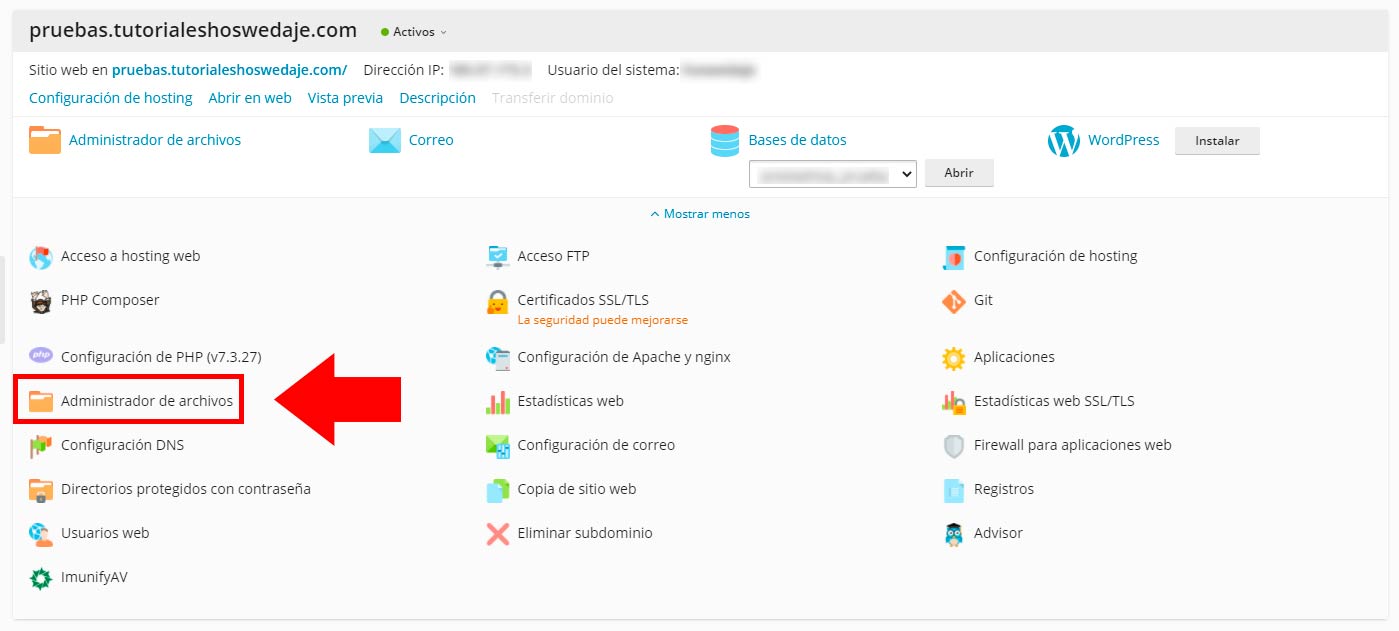
- Paso 4: Subimos el contenido que previamente hemos descargado del dominio origen. Para ello, pulsamos sobre el símbolo de "+" y subimos el archivo. Ya subido, solo faltará descomprimirlo.
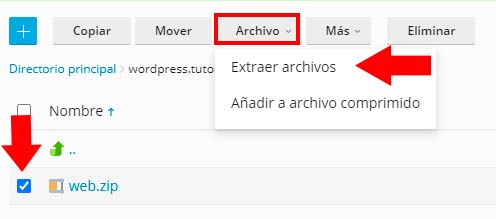
- Paso 5: Ahora debemos importar la base de datos desde el mismo panel PhpMyadmin que facilita Plesk.

Nota: Debemos tener creada una base de datos previamente.
- Paso 6: Dentro del panel de PhpMyadmin, debemos pulsar sobre "Importar". Hecho esto seleccionamos el archivo .sql que contiene nuestra base de datos origen. Esperamos a que se suba y pulsamos sobre "Aceptar".

- Paso 7: Modificar el archivo "/app/config/parameters.php" en el administrador de archivos y cambiar los tres valores marcados en la imagen, para que apunten a la nueva base de datos.

Tras estos pasos previos para tener toda la página web correctamente alojada en su nuevo dominio, solamente queda apunte a nuestro PrestaShop.
Cambiar dominio PrestaShop 1.7
Una vez tengamos los requisitos previos cumplidos, debemos seguir los siguientes pasos.
- Paso 1: Nos dirigimos al panel de PhpMyadmin como se ha indicado en los requisitos previos, y buscamos la tabla llamada "ps_configuration", podemos ayudarnos insertando el nombre en el buscador.
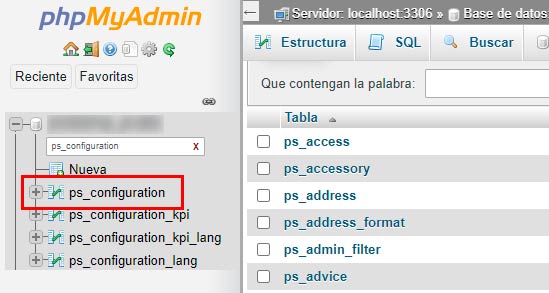
- Paso 2: Dentro de la tabla "ps_configuration", debemos ubicar los dos valores que vamos a editar. En el primero, debemos introducir el nombre del dominio completo y en la segunda variable escribimos nuevamente el dominio completo.
PS_SHOP_DOMAIN y PS_SHOP_DOMAIN_SSL

- Paso 3: Nos dirigimos esta vez a la tabla llamada "ps_shop_url". Tendremos que cambiar los siguientes campos tal y como aparece en la imagen.
-
- DOMAIN: Debemos poner el dominio nuevo.
- DOMAIN_SSL: Debemos poner el dominio nuevo.
- PYSICAL_URL: Debemos poner "/".
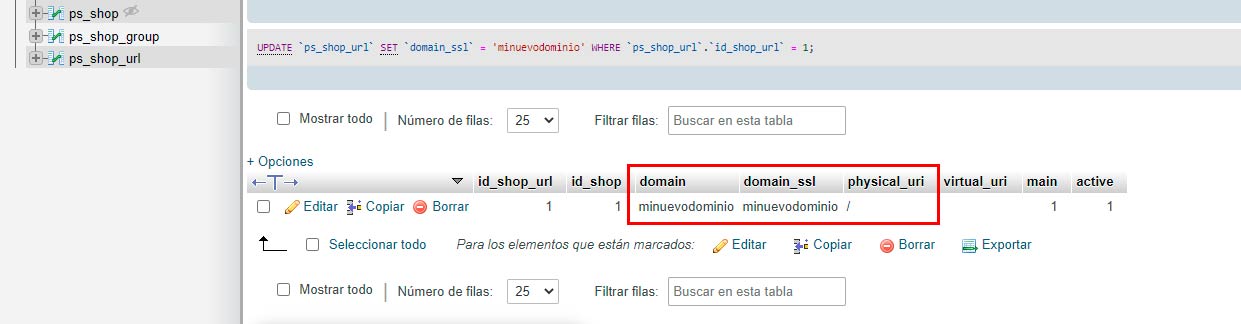
Con esto terminamos el proceso del cambio de dominio para nuestra tienda online. Por último debemos realizar unos pasos finales.
Pasos para finalizar el cambio
Lo último que nos queda por realizar, es terminar la configuración para que nada pueda salir mal con estos últimos pasos.
1. Desactivar las URL amigables en tu BackOffice de PrestaShop.
2. Dentro de la carpeta "/cache/smarty" debemos eliminar todo el contenido de las dos carpetas que encontraremos ("/cache/smarty/compile" y "/cache/smarty/cache"). Pero cuidado, debemos borrar todo el contenido menos los archivos "index.php" de ambas carpetas.
3. Activamos nuevamente las URL amigables desde el BackOffice de PrestaShop.
4. Por último, borramos la caché de PrestaShop. Para ello, nos dirigimos a "Parámetros avanzados" y dentro de "Rendimiento" habilitamos el botón superior que dice "Borrar caché".
Tras finalizar los apartados que hemos ido viendo a lo largo de este manual, habremos realizado un correcto cambio de dominio para nuestra tienda online. El proceso es algo tedioso al principio, pero siguiendo todos los pasos no deberás tener ninguna incidencia.
Conclusión
No siempre necesitaremos realizar un cambio de dominio en nuestro PrestaShop, pero existe una alta probabilidad de que nos aparezca la oportunidad de adquirir un nuevo dominio y decidamos adquirirlo.
Bien se por mejorar el posicionamiento SEO y el tráfico de nuestro eCommerce o simplemente por dar un nuevo enfoque a nuestra tienda online. Sea cual sea el motivo que te lleve a realizar el cambio, podrás hacerlo sin ningún problema por tu propia cuenta.
Siempre es aconsejable realizar una copia de seguridad completa de nuestro sitio web antes de realizar cambios tan delicados en nuestro alojamiento. Pero siguiendo todos los pasos que hemos expuesto en esta guía, podrás asignar el dominio que desees a tu sitio web gestionado mediante PrestaShop.




